excel神奇的F4键/重复插入或删除行或列(1)
1、打开excel工作表。
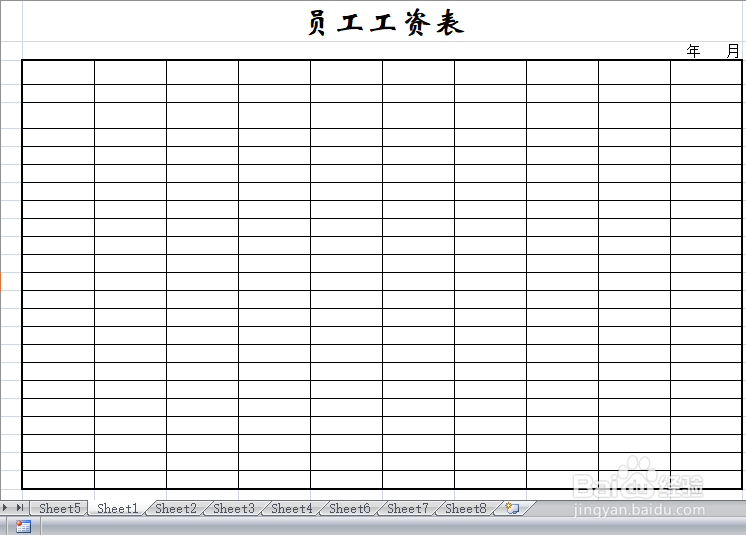
2、在工作表中插入一行。选定行,右键,在下拉菜单中点击“插入”。

3、选择的行上面插入了一行。
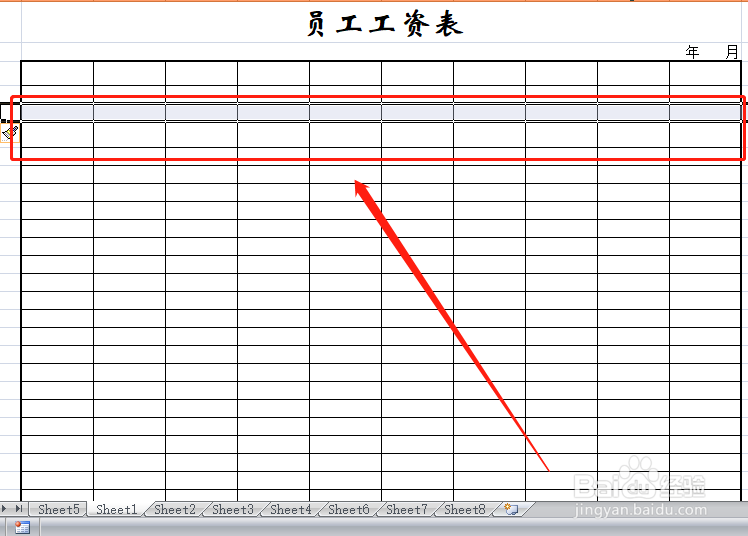
4、再要插入一行,仍然需要重复上面的操作,但是现在我们按F4,有没有神奇的发现?工作表中又多了一行!
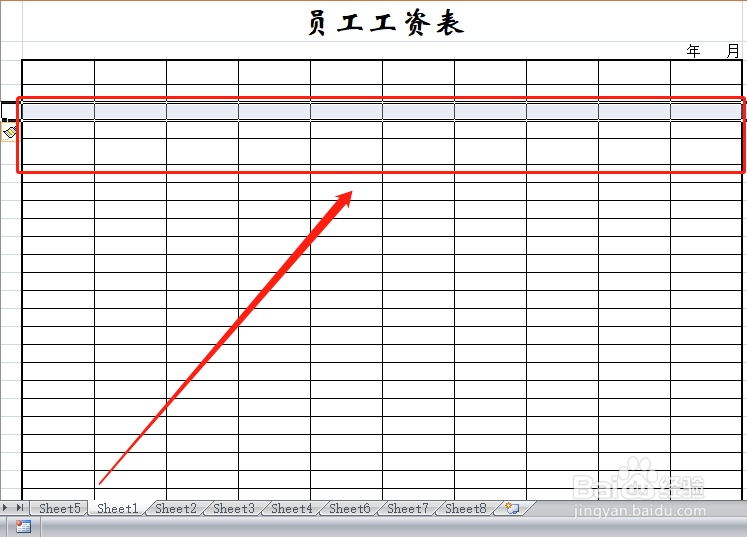
5、我们再插入一列,选择列,右键,在下拉菜单中点击“插入”。
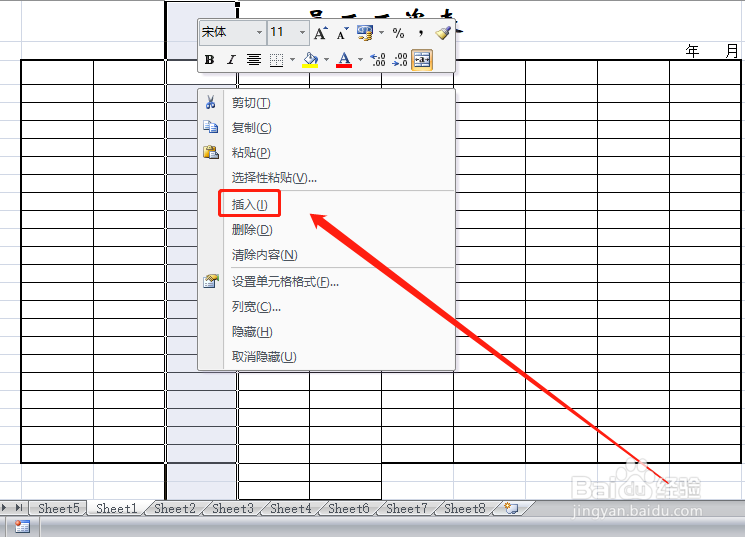
6、在选择的列前面多了一列。

7、再按F4,神奇的事情又出现了,重复了上一次的操作。
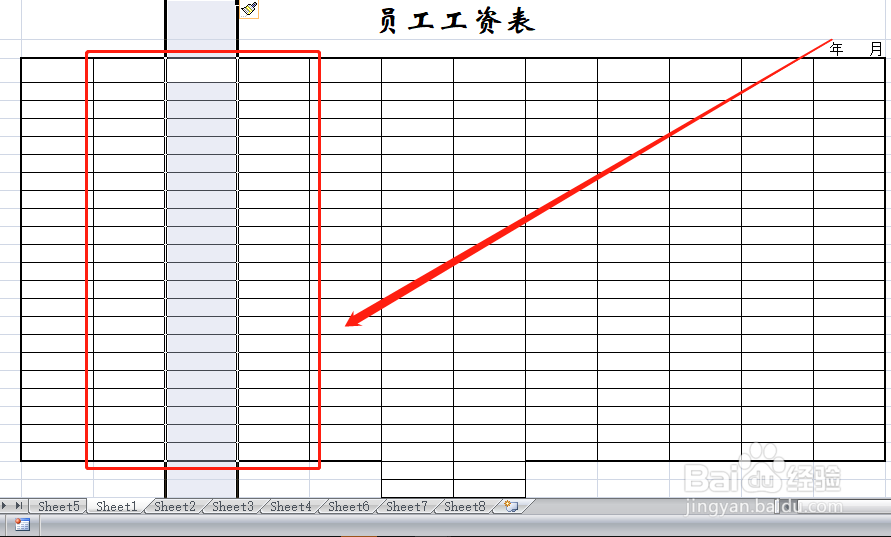
8、同样,如果是要删除行或列,操作方法也是一样的,即选定行或列,右键,在下拉菜单中点击删除,即删除了行或列,然后按F4,则可以重复进行删除作业。这就是F4键的神奇之处之一,如想了解更多,请关注下面的分享。
1、excel工作表有很多神奇的功能,了解并掌握,对提高效率,轻松工作可以带来很大好处。
2、本节介绍的是重复复制或删除行或列的方法与技巧,下节我们继续介绍。
3、总结实操经验,博采众家之长,汇编成excel表格知识系列,垫脚为石,愿您平步青云!请关注excel知识系列。
声明:本网站引用、摘录或转载内容仅供网站访问者交流或参考,不代表本站立场,如存在版权或非法内容,请联系站长删除,联系邮箱:site.kefu@qq.com。
阅读量:190
阅读量:40
阅读量:177
阅读量:175
阅读量:27